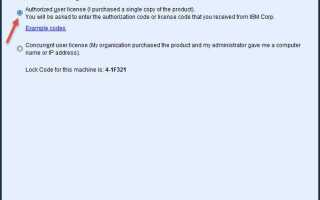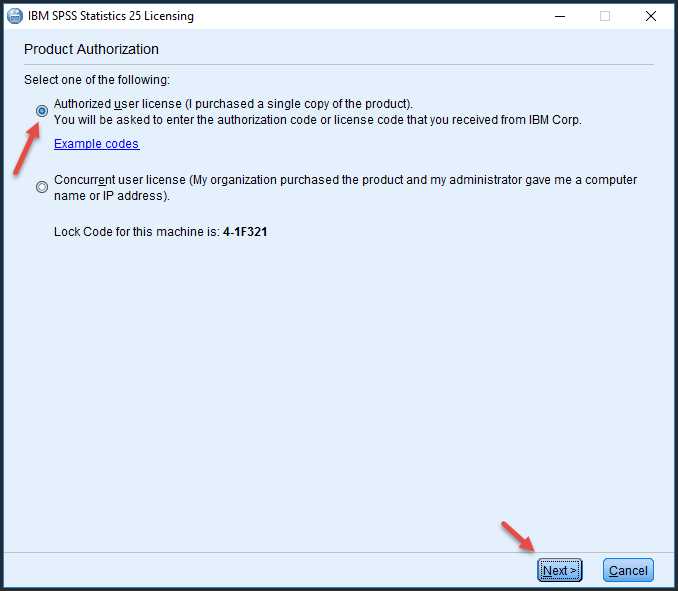
Программное обеспечение IBM SPSS Statistics поставляется по модели подписки, срок действия которой напрямую влияет на доступ к функциональности продукта. Проверка актуальности лицензии необходима не только для предотвращения перебоев в работе, но и для своевременного продления доступа к аналитическим инструментам.
Для пользователей подписочной версии IBM SPSS существует два основных способа контроля статуса лицензии: через интерфейс самой программы и через аккаунт IBM. В первом случае нужно открыть SPSS Statistics, перейти в раздел Help → About и изучить информацию о лицензии. Здесь отображается дата окончания подписки и информация об активированных модулях.
Второй способ – авторизация в личном кабинете IBM по адресу https://www.ibm.com/account. После входа следует перейти в раздел My Products and Services, где отображаются все активные подписки, включая SPSS. Здесь можно увидеть не только дату окончания действия лицензии, но и статус продления, а также доступные обновления.
Если используется корпоративная подписка, то информация о лицензии может управляться централизованно через IBM SPSS License Manager. В этом случае точные данные следует запрашивать у системного администратора или через внутренний портал организации, обслуживающий программные решения IBM.
Регулярная проверка состояния подписки позволяет избежать блокировки работы, особенно при использовании SPSS в учебных или исследовательских проектах, где критична доступность статистических инструментов в любой момент времени.
Как найти информацию о подписке через интерфейс IBM SPSS
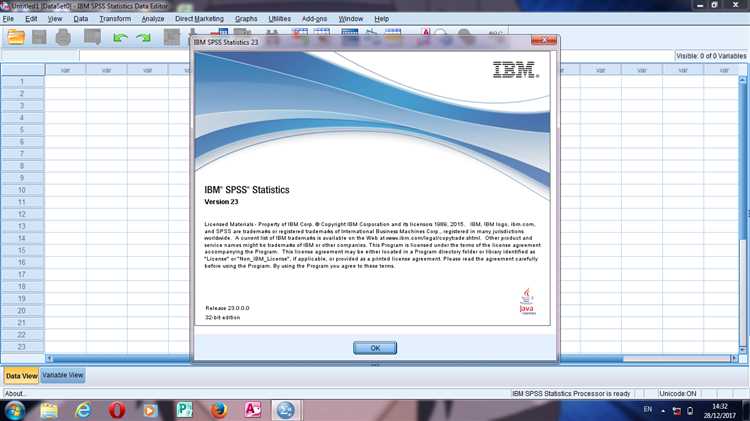
Откройте IBM SPSS и дождитесь полной загрузки главного окна. В верхнем меню выберите пункт Help, затем нажмите About.
В открывшемся окне отображается информация о версии и лицензировании. Найдите строку, содержащую сведения о типе подписки: она может быть помечена как Subscription или Authorized user. Здесь же указывается срок действия лицензии и, при наличии, информация о дате следующей проверки статуса подписки.
Чтобы получить более подробные сведения, перейдите в раздел File → Account. В этом окне отображается активная учетная запись IBM ID, связанная с подпиской. Указаны текущий статус, оставшиеся дни действия и возможность обновления.
Если доступ к учетной записи не отображается, убедитесь, что выполнен вход в IBM ID. Для этого снова откройте File → Sign In и введите данные своей учетной записи. После входа все параметры подписки становятся доступными в меню Account.
Изменение статуса подписки синхронизируется с серверами IBM автоматически при каждом запуске программы, при условии стабильного подключения к сети. Для принудительного обновления статуса завершите сессию SPSS, затем перезапустите приложение с активным подключением.
Пошаговая проверка лицензии через IBM License Authorization Wizard
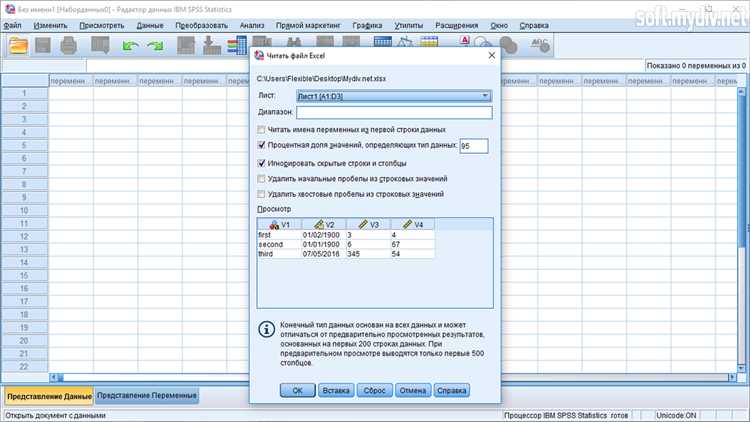
Для проверки текущего статуса лицензии IBM SPSS используйте утилиту IBM License Authorization Wizard, установленную вместе с программой. Она позволяет определить активность лицензии и тип активации.
Откройте IBM License Authorization Wizard через меню «Пуск» или из каталога установки SPSS, обычно это:
C:\Program Files\IBM\SPSS\Statistics\XX\, где XX – версия программы.
После запуска выберите пункт «Управление лицензиями» и нажмите «Далее».
На экране отобразится информация о текущей лицензии:
| Тип лицензии | Состояние | Дата окончания |
|---|---|---|
| Авторизованная (Authorized User) | Активна / Неактивна | Указана точная дата окончания |
| Плавающая (Concurrent) | Используется через License Manager | Не отображается |
Если лицензия истекла или не активирована, на экране будет указано «Лицензия отсутствует» или «Проблема с авторизацией».
Для повторной активации выберите «Ввести код лицензии», введите действующий код и завершите процедуру. После подтверждения перезапустите SPSS для применения изменений.
Чтобы проверить результаты, снова запустите утилиту и убедитесь, что статус изменился на «Активна».
Проверка срока действия подписки через учетную запись IBM
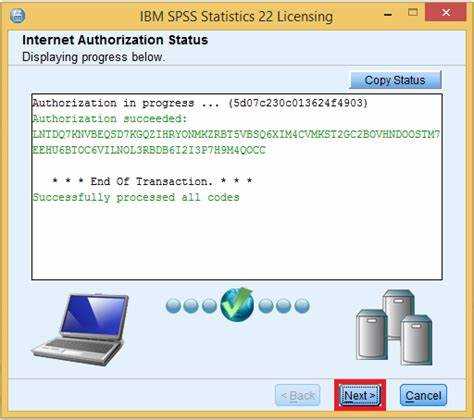
Для просмотра срока действия подписки на IBM SPSS перейдите на портал IBM Account. Войдите, используя IBM ID, связанный с вашей подпиской.
После авторизации откройте раздел «My Products and Services». Найдите пункт, связанный с IBM SPSS Statistics, и кликните по его названию. В открывшемся окне отобразится информация о действующих лицензиях, включая дату окончания подписки.
Если лицензий несколько, обращайте внимание на тип: «Subscription» означает временную подписку. Срок действия указывается в формате «Valid until [дата]». Убедитесь, что используемый продукт совпадает с отображаемым, особенно при наличии разных редакций SPSS (например, Standard, Professional, Premium).
При отсутствии информации о подписке убедитесь, что используемый IBM ID совпадает с тем, на который оформлена лицензия. Если доступ к нужной учетной записи утерян, восстановление осуществляется через форму «Forgot IBMid» с указанием корпоративной почты.
Для точной привязки лицензии к устройству дополнительно проверьте раздел «Software downloads and media access». Там отображаются доступные для скачивания версии и ключи активации, если они предусмотрены текущей подпиской.
Что делать, если подписка не отображается в списке активных
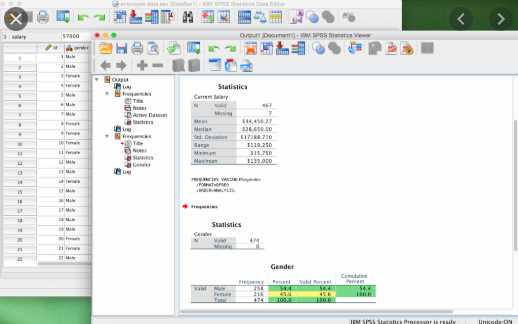
Убедитесь, что вы вошли в систему под тем же IBM ID, который использовался при покупке подписки. Если используется другой аккаунт, активная лицензия отображаться не будет.
Перейдите в раздел управления подписками по ссылке: https://myibm.ibm.com/products-services/. В случае отсутствия подписки попробуйте вручную обновить сведения, используя кнопку «Обновить» или «Refresh» в интерфейсе.
Проверьте статус оплаты в истории заказов на https://myibm.ibm.com/orders. Если оплата не завершена или отклонена, подписка не будет активирована. При наличии подтверждения оплаты, но отсутствии доступа – сохраните номер заказа и обратитесь в техническую поддержку IBM через форму https://www.ibm.com/mysupport.
Проверьте, не истек ли срок действия подписки. Для этого откройте раздел «Subscriptions» в личном кабинете и найдите информацию по дате окончания. Если срок истёк, доступ будет ограничен автоматически, даже при наличии продукта в списке.
При использовании SPSS в корпоративной среде уточните у администратора, был ли перенесён ключ или изменена модель лицензирования (например, переход с персональной на сетевую). Такие изменения могут скрыть подписку из списка, если она теперь управляется централизованно.
Если ранее был установлен пробный период, он может конфликтовать с оплаченной лицензией. Удалите временную лицензию и повторно активируйте программу, используя полученный лицензионный код или учетную запись IBM ID.
Как проверить наличие обновлений и привязку подписки к версии SPSS
Для проверки наличия обновлений SPSS необходимо использовать встроенный инструмент IBM:
- Откройте IBM SPSS Statistics.
- Перейдите в меню Help и выберите Check for Updates.
- Если обновление доступно, появится окно с описанием и возможностью загрузки.
- При отсутствии обновлений программа уведомит, что установлена последняя версия.
Привязка подписки осуществляется через IBM ID и клиентскую консоль. Проверка статуса подписки и соответствия версии выполняется следующим образом:
- Запустите SPSS и авторизуйтесь с помощью IBM ID, использованного при покупке подписки.
- Откройте меню File → Manage License.
- В разделе License Status отобразится тип лицензии: подписка (Subscription) или локальная активация (Authorized user).
- Номер версии и информация о подписке доступны в разделе About из меню Help.
- Если версия программы не совпадает с подпиской, загрузите соответствующий дистрибутив через IBM Passport Advantage или IBM Account Portal.
Важно: подписка действительна только при установке версии, поддерживаемой текущим лицензионным соглашением. Установка другой сборки может вызвать ошибку авторизации.
Проверка подписки при использовании корпоративной лицензии
Для пользователей корпоративной лицензии IBM SPSS проверка состояния подписки осуществляется через административный интерфейс. Важно учитывать, что лицензия для организации может включать несколько пользователей, и для каждой учетной записи могут быть установлены разные права доступа и сроки действия.
1. Доступ к интерфейсу управления. Чтобы проверить состояние подписки, администратор должен войти в систему через панель управления лицензиями IBM SPSS. В разделе «Лицензирование» отображается информация о количестве активных лицензий, сроках их действия и возможных проблемах с подключением.
2. Проверка сроков действия. В этом же разделе можно найти точные даты начала и окончания действия подписки. Если срок истек, система отобразит уведомление, которое можно использовать для своевременного продления.
3. Статус использования лицензий. Система позволяет отслеживать, сколько лицензий из общего числа активно в данный момент. Это важная информация для контроля за использованием корпоративных ресурсов и предотвращения превышения лимита активных пользователей.
4. Уведомления о проблемах. В случае, если подписка не продлена или возникли проблемы с активацией, администратор получит уведомление на зарегистрированную электронную почту. Эти уведомления также можно настроить в панели управления для регулярного мониторинга состояния подписки.
5. Обновление и продление лицензии. Если корпоративная лицензия близка к завершению, рекомендуется заранее обновить данные для продолжения использования без перерывов. В разделе «Продление подписки» можно увидеть возможные опции обновления и состояния текущего контракта.
Вопрос-ответ:
Как проверить текущий статус подписки IBM SPSS?
Для проверки статуса подписки IBM SPSS нужно зайти в личный кабинет пользователя на официальном сайте IBM. В разделе «Мои продукты» будет отображена информация о подписке, включая срок действия, тип подписки и доступные обновления. Если подписка была активирована через агентство или реселлера, то детали можно уточнить у них.
Какие данные нужно предоставить для проверки состояния подписки IBM SPSS?
Для проверки подписки на IBM SPSS вам потребуется логин и пароль для доступа к вашему аккаунту на сайте IBM. Также может понадобиться номер лицензии, который вы получили при активации продукта. Все эти данные можно найти в письме с подтверждением о покупке или на странице с информацией о вашем продукте в аккаунте IBM.
Как обновить подписку на IBM SPSS?
Чтобы обновить подписку на IBM SPSS, вам нужно зайти в личный кабинет и выбрать раздел управления подпиской. Обычно процесс обновления включает в себя выбор нового плана подписки и оплату. После завершения оплаты подписка будет продлена на новый срок. Если у вас возникли вопросы или проблемы, рекомендуется обратиться в службу поддержки IBM для получения помощи.
Что делать, если подписка IBM SPSS истекла?
Если подписка IBM SPSS истекла, необходимо продлить ее через личный кабинет на сайте IBM. В разделе управления подпиской вы сможете выбрать подходящий план и произвести оплату. Если у вас нет доступа к аккаунту или возникли трудности с продлением, обратитесь в техническую поддержку IBM для уточнения возможных вариантов продления или восстановления подписки.